Prueba de sistema
El comando “Prueba de sistema” le permite especificar pruebas del sistema en el nivel de componente o en el nivel de sistema. También se pueden especificar una o más iteraciones o “bucles”. Para ejecutar la operación “Prueba de sistema”, escriba “2” y luego presione “Intro” para ir a la página de opciones del sistema de prueba.
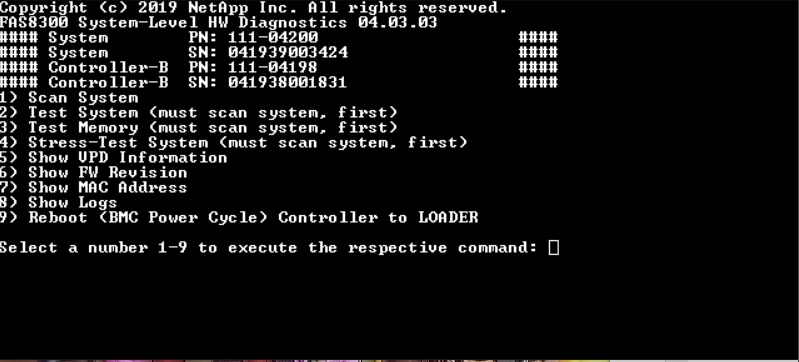
A continuación se muestra la página de Prueba del sistema:
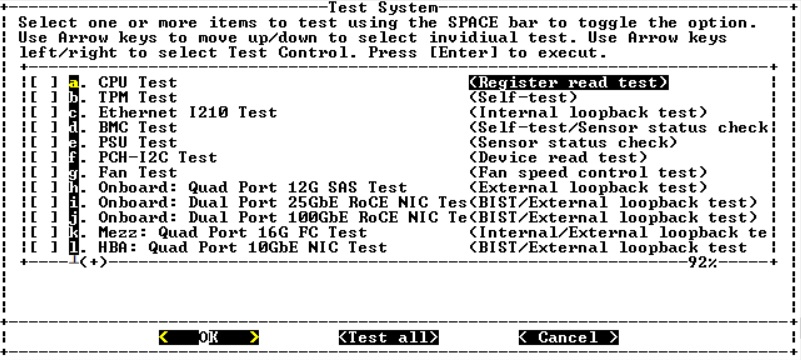
Utilice las teclas de flecha de “arriba” y “abajo” para seleccionar las opciones de prueba (desde la opción “a” a la opción “m”).
NotaDesplácese hacia abajo para ver todas las pruebas disponiblesUtilice las teclas de flecha izquierda y derecha para seleccionar “Ejecutar”, “Probar todo” o “Cancelar”:
Utilice la barra de “espacio” para activar o desactivar una opción.
Ejecutar: ejecuta las pruebas seleccionadas desde la página de Prueba del sistema
Probar todo: ejecuta todas las pruebas del sistema disponibles
Cancelar: cancelar la prueba del sistema y volver al menú principal.
Presione “Intro” para ejecutar su elección.
Si se elige “Ejecutar” o “Probar todo”, se muestra la página “Configurar bucle de prueba”.
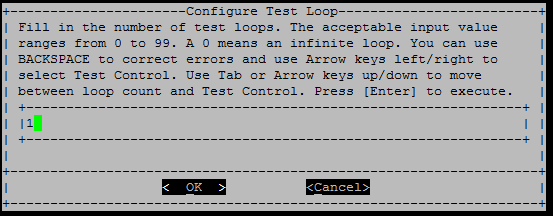
Introduzca el número de bucles de prueba para las pruebas seleccionadas.
Utilice la tecla “Tab” para alternar el cursor entre el panel de entrada del bucle y el panel de control de la página.
Utilice las teclas de flecha izquierda y derecha para seleccionar “Aceptar” o “Cancelar”.
Presione “Intro” para iniciar las pruebas.